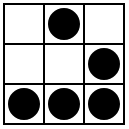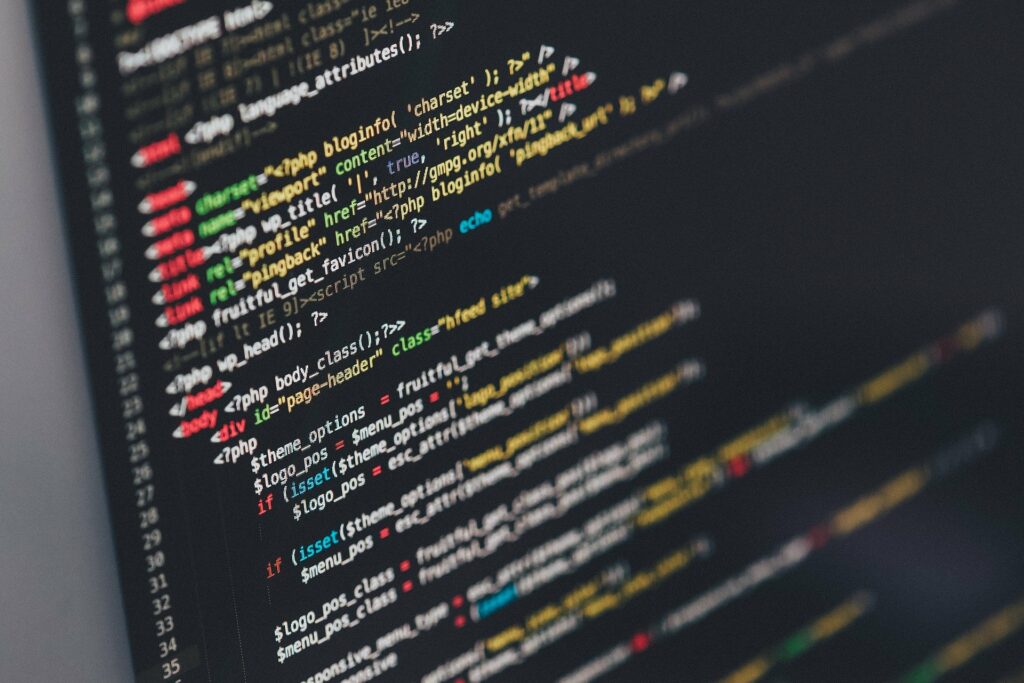Este tutorial pertenece a los apuntes del curso de Linux LPIC-1 examen 102, que he estado impartiendo este año. En el mismo vemos cómo generar las llaves públicas y privadas en Linux para obtener privacidad y confidencialidad en las comunicaciones, por ejemplo utilizando el correo electrónico. Espero os sea útil.
GNU Privacy Guard
- GNU Privacy Guard usa el standard OpenPGP para proveer privacidad y confidencialidad a través de una autenticación segura mediante criptografía asimétrica o de llave pública.
- En los sistemas operativos Ubuntu Linux viene ya instalado (en ambiente servidor se instala con sudo apt install gnupg) y solamente se debe instalar alguna interfaz gráfica si deseamos gestionar las llaves sin utilizar la línea de comandos.
- Para instalar el Plug-in de Mozilla Thunderbird Enigmail y así poder encriptar los correos electrónicos, abrimos una consola y escribimos:
sudo apt install enigmailPrivacidad con GNU Privacy Assistant
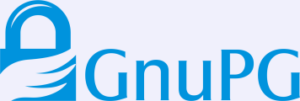
- Para instalar la interfaz gráfica GNU Privacy Assistant para GnuPG:
sudo apt install gpa- También se puede usar Seahorse, la aplicación del entorno de escritorio GNOME que viene instalada para gestionar las claves encriptadas.
- En KDE por otro lado está KGPG y Kleopatra:
sudo apt install kgpgsudo apt install kleopatra- Para generar un par de claves publica y privada, se abre un terminal y se ejecuta:
gpg - -gen-key- Se responden las preguntas solicitadas y aparecerá un resultado similar:
gpg: key A3F8BAB49C65D111 marked as ultimately trusted-
Se puede verificar con:
ls -l ~/.gnupg/ - Que nos muestra la siguiente información:
opengp-revocs.d # Certificado de revocación
private-keys-v1.d # Directorio con las llaves privadas
pubring.kbx # Anillo de llaves públicas
trustdb.gpg # Base de datos de confianza (Web of trust)- Para mostrar el anillo de llaves:
gpg --list-keys- En versiones antiguas de Linux se debían hacer estos pasos (ahora se realizan automáticamente) al crear el par de llaves:
# Configuramos estas claves como predeterminadas en ~/.bash_profile,
# escribiendo en el fichero export GPGKEY=A3F8BAB49C65D111:
vim ~/.bash_profile
export GPGKEY= A3F8BAB49C65D111
# Reiniciamos el gpg-agent con la nueva variable:
killall -q gpg-agent
eval $(gpg-agent --daemon)
export GPGKEY= A3F8BAB49C65D111Finalmente, una interesante y completa guía para la defensa personal contra la vigilancia utilizando el cifrado del correo electrónico la podéis enncontrar en https://emailselfdefense.fsf.org/es/.
- Fuente: https://help.ubuntu.com/community/GnuPrivacyGuardHowto (idioma inglés)
Imagen de portada: Foto de Thomas Windisch en Pexels
https://www.pexels.com/es-es/foto/camaras-cctv-en-blanco-y-negro-179993/
Si buscas un formador para realizar este curso u otra actividad formativa (webinar, workshops, bootcamps, etc.) en tu organización, me puedes ubicar a través de la página de contacto. Muchas gracias.
Si te ha gustado el artículo puedes ayudarme haciendo una donación con criptomonedas. Gracias!!!